Modifier l'âge maximal du cache pour l'optimisation de la livraison des mises à jour Windows
L'optimisation de la livraison de Windows Update vous permet de télécharger des mises à jour à partir de sources différentes du serveur Microsoft . Ainsi, un ordinateur n'a pas besoin d'aller jusqu'au serveur Microsoft , il recherchera la mise à jour sur son réseau et la téléchargera à partir d'autres ordinateurs du réseau. Cependant, il est nécessaire que vous contrôliez cette fonctionnalité pour qu'elle fonctionne en conséquence. Par conséquent, dans cet article, nous allons modifier l'âge maximal du cache de l'optimisation de la livraison pour les mises(Change Delivery Optimization Max Cache Age for Updates) à jour dans Windows 11/10.
Windows a une politique appelée Max Cache Size. Avec cela, un utilisateur peut contrôler l'espace alloué au cache Delivery Optimization . Il a également Max Cache Age, qui est utilisé pour spécifier une durée jusqu'à laquelle le cache sera conservé sur le disque.
Par défaut, l' âge maximal du cache(Cache Age) dans Windows 11/10 est défini sur 259 200 secondes, c'est-à-dire ; 3 jours(3 days) . Cependant, selon vos besoins, vous pouvez modifier cette valeur.
Modifier l'âge maximal du cache pour l'optimisation de la livraison des mises à jour Windows(Windows Update Delivery Optimization Max Cache Age)
Il existe deux façons de modifier l'âge maximal du cache de l'optimisation de la livraison(Delivery Optimization Max Cache Age) pour les mises(Updates) à jour dans Windows 11/10 .
- Par l'éditeur de stratégie de groupe
- Par l'éditeur du registre
Parlons-en en détail.
1] Par l'éditeur de stratégie de groupe
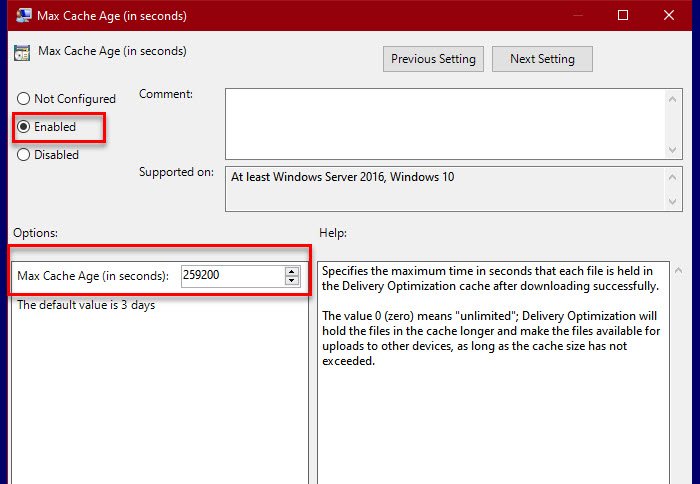
Étant donné que Max Cache Age est une stratégie, le moyen le plus simple de modifier consiste à utiliser l'éditeur de stratégie de groupe(Group Policy Editor) . Alors, lancez l' éditeur de stratégie de groupe (Group Policy Editor ) à partir du menu Démarrer(Start Menu) et accédez à l'emplacement suivant.
Computer Configuration > Administrative Templates > Windows Components > Delivery Optimization
Ensuite, recherchez Max Cache Age (en secondes), (Max Cache Age (in seconds), ) double-cliquez dessus pour l'ouvrir.
Maintenant, si vous souhaitez conserver la configuration par défaut, sélectionnez Non configuré (Not Configured ) ou Désactivé. (Disabled. )Toutefois, si vous souhaitez modifier les paramètres, sélectionnez Activé(Enabled,) et, dans la section "option", modifiez l' âge maximal du cache (en secondes) pour(Max Cache Age (in seconds) to ) modifier les paramètres de la stratégie.
Enfin, cliquez sur Apply > Ok et vous serez prêt à partir.
ASTUCE(TIP) : Vous pouvez également désactiver l'optimisation de la livraison des mises à jour Windows via les paramètres.
2] Par l'éditeur du registre

Windows 10 Home n'a pas d' éditeur de stratégie de groupe(Group Policy Editor) , nous allons donc modifier l' âge maximal du cache de l'optimisation de la livraison(Delivery Optimization Max Cache Age) par l' éditeur de registre(Registry Editor) .
Alors, lancez l' Éditeur du Registre (Registry Editor ) à partir du menu Démarrer(Start Menu) et accédez à l'emplacement suivant.
HKEY_LOCAL_MACHINE\SOFTWARE\Policies\Microsoft\Windows\DeliveryOptimization
Si vous n'avez pas "DeliveryOptimization", cliquez avec le bouton droit sur Windows , sélectionnez New > Key et nommez-le "DeliveryOptimization".
Maintenant, cliquez avec le bouton droit sur DeliveryOptimization, sélectionnez New > DWORD (32-bit) Value, et nommez-le "DOMaxCacheAge".
Double-cliquez sur DOMaxCacheAge, sélectionnez Décimal (Decimal, ) et modifiez la valeur en conséquence.
Si vous souhaitez le rétablir par défaut, faites simplement un clic droit sur DOMaxCacheAge et supprimez-le.
- Modifier le lecteur de cache d'optimisation de la livraison pour Windows et les mises à jour de l'application Store(Change Delivery Optimization Cache Drive for Windows and Store App Updates)
- Modifier la taille maximale du cache de l'optimisation de la livraison pour les mises à jour(Change Delivery Optimization Max Cache Size for Updates) .
- Désactivez l'optimisation de la distribution via la stratégie de groupe ou l'éditeur de registre.(Disable Delivery Optimization via Group Policy or Registry Editor.)
Related posts
Changer Delivery Optimization Cache Drive pour Windows Updates
Désactiver Delivery Optimization via Group Policy or Registry Editor
Activer ou désactiver Fast Logon Optimization dans Windows 10
Comment spécifier la date limite avant le redémarrage automatique pour Update installation
Comment forcer Group Policy Update dans Windows 10
Prevent installation de Programs de Media Source amovible
Rediriger les sites de IE à Microsoft Edge en utilisant Group Policy dans Windows 10
Comment définir le papier peint de bureau à l'aide de Group Policy or Registry Editor
Comment ajouter Group Policy Editor à Windows 10 Home Edition
Desktop Background Group Policy ne s'applique pas dans Windows 10
Computer policy n'a pas pu être mis à jour avec succès
Comment verrouillez tous les paramètres Taskbar dans Windows 10
Activer Windows 10 Full Écran Start Menu à l'aide de Group Policy or Registry
Comment suivre User Activity dans WorkGroup Mode sur Windows 11/10
Comment appliquer Layered Group Policy dans Windows 11/10
Comment appliquer Group Policy à Non-Administrators uniquement dans Windows 10
Comment empêcher les utilisateurs de supprimer Diagnostic Data dans Windows 10
Comment installer Group Policy editor (gpedit.msc)
Stop Windows 10 de la précharge Microsoft Edge sur Startup
Le Group Policy Client service a échoué la connexion en Windows 11/10
